D’une manière générale, les débits internet proposés par les réseaux Wi-Fi restent relativement plus stables que ceux de la 4G. Beaucoup d’utilisateurs plébiscitent ce type de connexion notamment pour regarder des films en streaming. Malheureusement, il arrive parfois que certains téléphones rencontrent des problèmes de détection de réseaux Wi-Fi. Ce guide vous propose différentes solutions de dépannage pour venir à bout de vos problèmes de connexion sur Android.
Votre appareil ne trouve pas votre accès Wi-Fi
Les internautes français passent en moyenne plus de 4 heures par jour sur internet. C’est dire si le net occupe une place centrale dans notre vie. D’ailleurs, aujourd’hui personne n’imaginerait vivre sans ce puissant outil.
Même si la technologie présente de nombreux avantages, elle est loin d’être parfaite. Le système Android installé dans nos téléphones souffre régulièrement de bugs ou d’anomalies plus ou moins handicapantes. Que l’on soit un utilisateur expérimenté ou un débutant, on a tous un jour ou l’autre rencontré des problèmes avec sa connexion sans-fil.
Les coupures intempestives, les débits lents ou les appareils qui ne parviennent pas à trouver un réseau Wi-Fi ne sont pas aussi rares que l’on croit. Hélas, il n’existe aucune solution miracle pour prévenir leur apparition. Quelques techniques rapides et faciles permettent tout de même de les éradiquer.
Vérifier l’état de votre connexion internet
Avant tout de chose, vous devez impérativement vérifier que votre routeur ou votre box internet fonctionne correctement. Si vous avez la possibilité de tester votre accès Wi-Fi à l’aide d’un autre appareil (smartphone, tablette, ordinateur, enceinte connectée) faîtes-le en prenant soin de vous placer le plus près de votre équipement réseau. Ceci vous permettra de savoir si le problème provient de votre téléphone ou de votre infrastructure réseau.
- Connectez votre ordinateur à votre box à l’aide d’un câble Ethernet
- Ouvrez votre navigateur web
- Essayez d’ouvrir la page web www.prodigemobile.com
Si malgré tous vos efforts aucun de vos appareils ne parviennent à se connecter à internet en Wi-Fi, commencez par redémarrer votre box ou votre routeur Wi-Fi. Patientez quelques minutes, le temps que la réinitialisation se fasse correctement puis tester de nouveau votre connexion sans-fil.
A noter que certains opérateurs comme Orange propose des diagnostics en ligne permettant de vérifier votre accès internet à distance. Pour cela, il vous suffira de vous connecter en 4G à votre compte client, de vous rendre dans la rubrique Tester et dépanner votre service puis de rentrer votre numéro de ligne.
Activer votre connexion Wi-Fi
Cela peut paraître évident et pourtant vous n’imaginez pas le nombre de personnes qui oublient d’activer le mode Wi-Fi sur leur smartphone ou leur tablette Android. De même il arrive parfois que certains utilisateurs laissent leur appareil en mode avion.
- Cliquez sur l’icône Paramètres
- Vérifiez que la mention Le mode avion est activé ne figure pas tout en haut de l’écran
- Si besoin cliquer sur la petite flèche pointant vers le bas
- Cliquez sur le bouton désactiver
- Ouvrez la rubrique Réseaux et Internet
- Appuyez sur l’interrupteur Wi-Fi pour activer la connexion sans-fil de votre smartphone
Vous devriez voir apparaître un petit triangle dans le coin supérieur de l’écran d’accueil de votre appareil. Cet indicateur vous informe sur la puissance du signal. Procédez ensuite à la connexion de votre smartphone Android à votre réseau Wi-Fi. Le lien ci-contre vous explique les différentes étapes à suivre.
Vérifier le SSID de votre réseau Wi-Fi
Le nom de votre réseau Wi-Fi n’apparaît toujours pas sur l’écran de votre téléphone ? Il se peut que la box ou le routeur internet cache volontairement le SSID de votre connexion sans-fil. Pour rappel le SSID (Service Set Identifier) correspond au nom de votre connexion.
- Ouvrez les paramètres de votre appareil Android
- Cliquez sur le bouton Ajouter un réseau
- Saisissez le SSID de votre connexion Wi-Fi
- Dans sécurité, sélectionnez l’une des méthodes de cryptage proposées. Il s’agit généralement du mode WPA/WPA2 PSK. En cas de doute, renseignez-vous auprès de votre FAI
- Entrez le mot de passe
- Cliquez sur le bouton enregistrer
Lancez l’application de navigation proposée par défaut avec votre appareil pour vérifier que vous êtes bien connecté à internet. Les étapes suivantes peuvent être légèrement différentes selon les modèles de téléphone utilisés.
Réinitialiser les paramètres réseau
Ca ne fonctionne toujours pas. Les paramètres de votre appareil vous semblent corrects mais vous ne parvenez pas à voir le nom de votre réseau Wi-Fi. Avant de jeter votre smartphone contre le carrelage de la cuisine essayez d’abord de redémarrer votre smartphone. Cette action pourrait bien régler vos problèmes.
A noter que la plupart des téléphones disposent d’une fonction pour réinitialiser les paramètres réseaux. Comme son nom l’indique, celle-ci va vous permettre de remettre les réglages réseaux de votre appareil à l’état usine. Toutefois, vos fichiers personnels (photos, vidéos, répertoire téléphonique et autres) ne seront pas supprimés.
- Ouvrez les paramètres de votre téléphone
- Cliquez sur sauvegarde et réinitialisation
- Sélectionnez l’option réinitialisation des paramètres réseau
- Confirmez la réinitialisation
- La procédure est légèrement différente sur des appareils plus récents
- Cliquez sur système dans le menu d’accueil des paramètres
- Appuyez sur options avancées
- Sélectionnez la rubrique options de réinitialisation
- Cliquez sur réinitialiser le Wi-Fi, les données mobiles et le Bluetooth
Attention, cette manipulation va effacer l’ensemble des mots de passe Wi-Fi enregistrés sur votre smartphone. De même tous les appareils Bluetooth auxquels vous avez l’habitude de vous connecter seront effacés.
Redémarrer les services Google Play
Les services Google Play gèrent un nombre incalculable de fonctions sur votre smartphone. Si vous rencontrez des soucis réseaux, il peut se révéler nécessaire de vider le cache de ce processus. Rassurez-vous la manipulation est très simple à mettre en place.
- Ouvrez la rubrique Application placé sur la home page des paramètres
- Cliquez sur l’onglet Toutes ou sur Afficher les autres applications
- Sélectionnez Services Google Play
- Appuyez sur le bouton stockage puis sur vider le cache
Cette action va supprimer toutes les erreurs de cache pouvant entrainer des dysfonctionnements sur votre téléphone. Elle s’avère particulièrement utile pour résoudre les problèmes liés aux mises à jour Android.
Passez votre téléphone en mode sans échec
Une autre solution consiste à bloquer les applications tierces installées sur votre téléphone. Ces dernières peuvent dans certains cas bloquer la recherche des réseaux Wi-Fi ou interférer avec votre connexion domestique.
Le mode sans échec va empêcher leur chargement. Seuls les fonctions et les programmes strictement nécessaires à l’exécution d’Android seront chargés. Vous pourrez ainsi savoir si un jeu ou une application récemment installée sont responsables de vos problèmes de Wi-Fi.
Vous trouverez la procédure complète pour démarrer un téléphone Android en mode sans échec. A noter que l’opération n’aura aucune incidence sur le fonctionnement de votre appareil ni sur les fichiers stockés dessus.
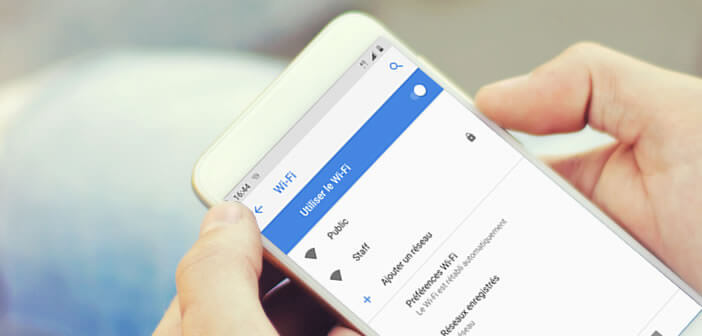
6 commentaires
Merci ça a réglé mon problème. Diane
Bonjour Diane,
J’étais un peu comme toi perdu. Je n’arrivais pas à me connecter à internet. Et en plein confinement cette situation est loin d’être agréable. Grâce à ce tuto, j’ai pu reconnecter mon smartphone à mon Wi-Fi. Un grand merci à tous pour votre aide.
Bonjour, mon téléphone continue à ne pas trouver mon réseau, avez-vous une autre solution ?
Bonjour Adam
Redémarre ton routeur ou ta box Wi-Fi. Peux-tu également préciser ton problème. Tu ne captes pas ta connexion Wi-Fi ou tu n’arrives pas à t’y connecter. Pour le premier problème, assures-toi que tu es à une distance raisonnable de ton routeur et que tu n’as pas de murs ou d’obstacles entre toi et le routeur.
Bonjour,
J’ai oublie mon mot de passe de connexion de ma box pour connecter mon nouveau téléphone. Comment faire ? Alors que j’ai mon pc connecté, comment récupérer le mot de passe ?
Peut-on se connecter avec le mode avion activé ?